Apple Vision Pro ユーザガイド
- ようこそ
- ほかの人がApple Vision Proを使えるようにする
- 著作権
Apple Vision Proの「写真」でアルバムを作成する
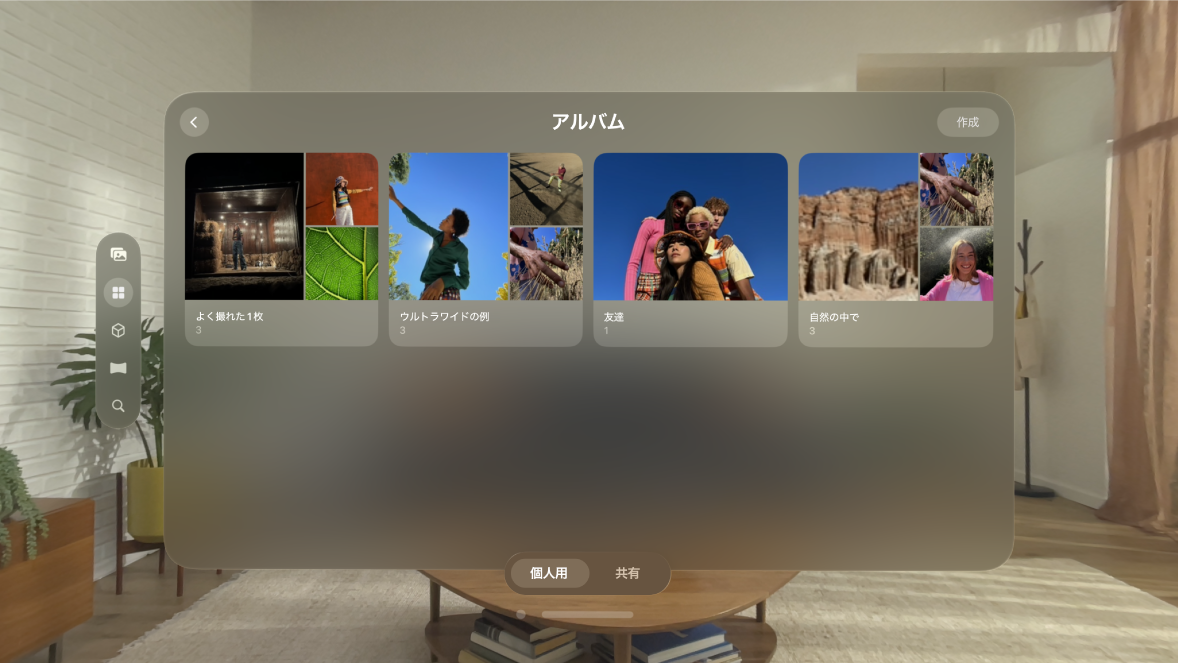
アルバムに写真やビデオを追加することで、ライブラリを整理できます。同じテーマのアルバムが複数ある場合などは、アルバムをフォルダに振り分けてさらに整理することもできます。例えば、飼っているペットごとにアルバムを作成した場合は、それらのアルバムを「ペット」というフォルダにまとめることができます。
iCloud写真を使用する場合、アルバムはiCloudに保存され、Apple Vision Proの写真アプリで表示されます。これらのアルバムは、同じApple Accountにサインインしているすべてのデバイスでアクセスでき、最新の状態に保たれます。
アルバムまたはフォルダを新規作成する
Apple Vision Proで写真アプリ
 を開きます。
を開きます。タブバーの「コレクション」をタップしてから、「アルバム」をタップします。
下にスクロールする必要がある場合があります。
ウインドウ下部の「個人用」をタップします(まだ選択されていない場合)。
「作成」をタップしてから、以下のいずれかの操作を行います:
新しいアルバムを作成する: 「新規アルバム」をタップし、

アルバムのキー写真を編集したり、アルバムの名前を入力することもできます。
新しいフォルダを作成する: 「新規フォルダ」をタップし、

フォルダの名前を入力することもできます。
ヒント: さらに細かく整理するために、フォルダに追加のフォルダを含めることができます。フォルダ内にフォルダを追加するには、フォルダを開き、

「完了」をタップします。
アルバムまたはフォルダを削除するには、アルバムまたはフォルダを開き、
アルバムに写真やビデオを追加する
Apple Vision Proで写真アプリ
 を開きます。
を開きます。以下のいずれかの操作を行います:
1枚の写真または1本のビデオを追加する: 写真またはビデオをピンチして押さえたままにします。
複数の写真またはビデオを追加する: (「ライブラリ」タブなどで)複数のサムネールを表示しているときに、ウインドウ上部の「選択」をタップします。追加したい写真およびビデオのサムネールをタップしてから、

「アルバムに追加」をタップして、以下のいずれかの操作を行います:
新しいアルバムを開始する: 「新規アルバム」をタップしてから、アルバムに名前を付けます。
既存のアルバムに追加する: 「マイアルバム」の下で既存のアルバムをタップします。
アルバムから写真やビデオを削除する
Apple Vision Proで写真アプリ
 を開きます。
を開きます。アルバムを開いて、以下のいずれかの操作を行います:
1枚の写真または1本のビデオを削除する: 削除したい写真またはビデオをピンチして押さえたままにしてから、「アルバムから削除」をタップします。
複数の写真またはビデオを削除する: 「選択」をタップし、削除したい写真およびビデオのサムネールをタップし、

